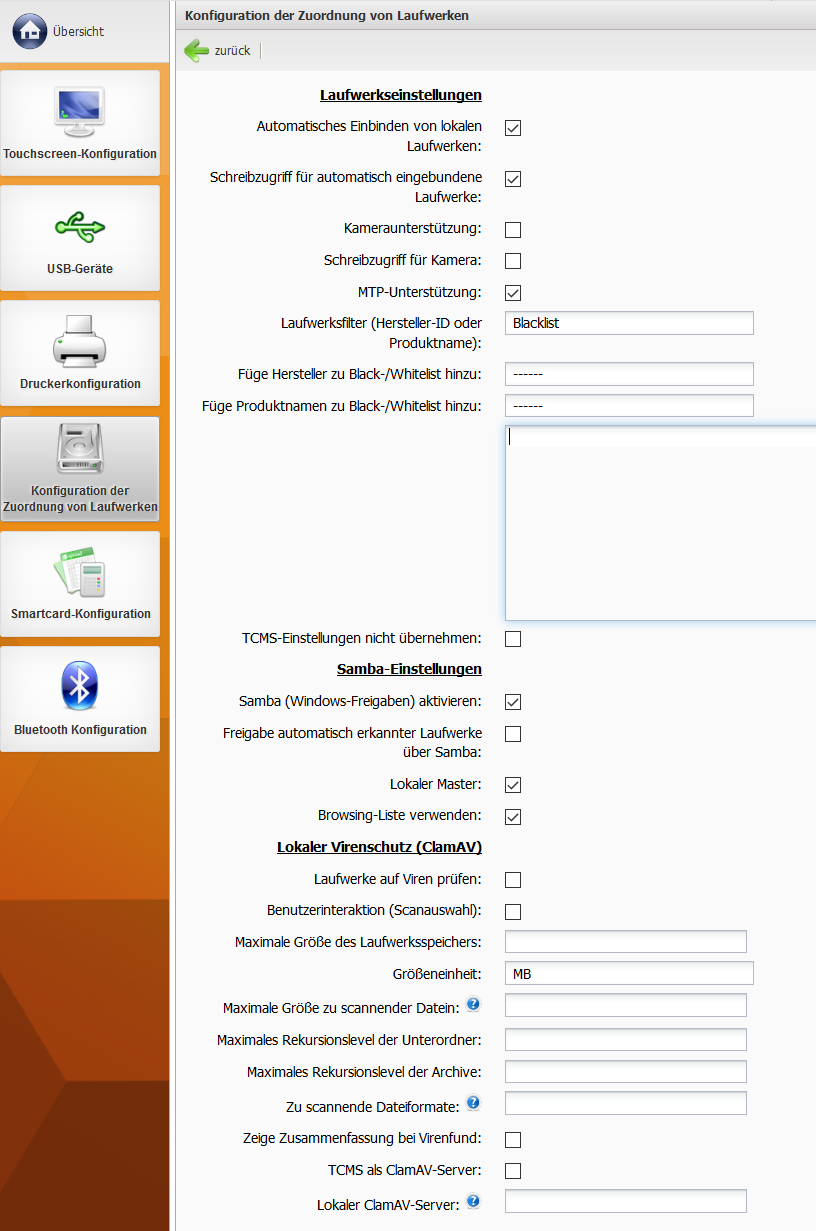3.G.D.A. Globale Einstellungen
Hier können Sie die globalen Einstellungen zu den Laufwerkszuordnungen für den Thin Client vornehmen.
Laufwerkseinstellungen
Automatisches Einbinden von lokalen Laufwerken: Aktiviert die Automount-Funktion des Thin Client, wodurch lokale angeschlossene Laufwerke automatisch erkannt, zugeordnet und konfiguriert werden. Standardmäßig aktiviert.
Schreibzugriff für automatisch eingebundene Laufwerke: Erlaubt es für lokal eingebundene Laufwerke einen Schreibzugriff zu definieren. Der Benutzer erhält lediglich Leserechte und kann nicht auf das Medium schreiben. Standardmäßig aktiviert.
Kameraunterstützung: Erlaubt die Verwendung einer per USB eingebundenen Digitalkamera. Standardmäßig deaktiviert.
MTP-Unterstützung: Aktiviert das Media Transfer Protocol für Dateiübertragungen von und zu mobilen Endgeräten. Standardmäßig aktiviert.
Freigabe automatisch erkannter Laufwerke über Samba: Reicht automatisch erkannte Laufwerke automatisch über Samba Freigaben durch. Standardmäßig deaktiviert.
Lokaler Master: Aktiviert die automatische Zuteilung eines Browsing-Masters, welcher die Browsing-Listen in einer Arbeitsgruppe verwaltet und den anderen Rechnern anbietet. Standardmäßig ist diese Einstellung aktiviert.
Browsing-Liste verwenden: Aktiviert die Browsing-Liste, in welcher die Informationen darüber verwaltet werden, welcher Rechner in einer Arbeitsgruppe welche Dienste anbietet. Standardmäßig ist diese Einstellung aktiviert.
Laufwerksfilter & Black-/Whitelist: Über die Laufwerksfilter Blacklist oder Whitelist können gezielt lokale USB-Geräte zur Verwendung unter Rangee Linux über eine Whitelist zugelassen oder über eine Blacklist ausgeschlossen werden (Automatisches Einbinden von lokalen Laufwerken muss hierfür aktiviert sein). Hierzu schließen Sie das lokale Laufwerk zunächst am Thin Client an. Unter finden Sie Informationen darüber, mit welcher Hersteller-ID oder mit welchem Namen sich das lokale Gerät am System registriert. Diese Hersteller-ID oder den Namen des Gerätes tragen Sie in das Feld des Filters ein und definieren so, ob Sie explizit nur noch Geräte, die sich mit diesen Informationen am Thin Client registrieren, über eine Whitelist zulassen oder über eine Blacklist ausschließen wollen.
TCMS-Einstellungen nicht übernehmen: sorgt dafür, dass vorliegende TCMS-Einstellungen zu Laufwerkseinstellungen ignoriert werden. Die TCMS-Einstellungen finden Sie unter . Standardmäßig deaktiviert.
Lokaler Virenschutz (ClamAV)
Laufwerke auf Viren prüfen: Möchten Sie, dass Ihre Laufwerke auf Viren geprüft werden, so aktivieren Sie diese Option. Rangee setzt dabei auf den Virenscanner ClamAV. Wird ein Virus gefunden, so wird das betroffene Laufwerk nicht eingebunden. Haben Sie diese Option zum ersten Mal aktiviert, so lädt der Thin Client beim nächsten Neustart eine Virendefinitionsdatei herunter, um mit Hilfe dieser nach Viren scannen zu können. Entsprechend Ihrer Konfiguration, wird diese Virendefinitionsdatei entweder per TCMS bereitgestellt oder direkt von der Webseite des Virenscanners ClamAV. Standardmäßig deaktiviert.
Benutzerinteraktion (Scanauswahl): Zeigt dem Nutzer vor Beginn des Scans einen Dialog an, in dem er selbst aus unterschiedlichen Scan-Optionen wählen kann. Standardmäßig deaktiviert.
Maximale Größe des Laufwerksspeichers & Größeneinheit: Über das Eingabefeld Maximale Größe des Laufwerksspeichers können Sie eine Maximalgröße bestimmen, bis zu der Laufwerke von ClamAV gescannt werden. Laufwerke, die diese Größe übersteigen, werden dann nicht berücksichtigt. Die Angabe erfolgt als Ganzzahl. Mit dem Dropdown-Menü Größeneinheit bestimmen Sie die Größeneinheit der Zahl (z.B. 500 MB, 2 TB, usw.). Standardmäßig ist keine Maximale Größe definiert und die Größeneinheit auf MB voreingestellt.
Maximale Größe zu scannender Dateien: Über dieses Eingabefeld können Sie die maximale Größe von Dateien bestimmen, welche beim Virenscan berücksichtigt werden sollen. Die Angabe erfolgt als Ganzzahl in MB. Der Standardwert ist 100.
Maximales Rekursionslevel der Unterordner / Archive: Mit diesen Optionen können Sie die Genauigkeit der Virensuche bestimmen. Rekursion beschreibt in diesem Kontext die Tiefe der zu berücksichtigenden Unterordner/Archivstrukturen. Die Angaben erfolgen in Ganzzahlen. Die Standardwerte sind 4 für Maximales Rekursionslevel der Unterordner und 2 für Maximales Rekursionslevel der Archive.
Zu scannende Dateiformate: Möchten Sie, dass nur bestimmte Dateiformate nach Viren gescannt werden, können Sie diese in das Eingabefeld eintragen. Anzugeben sind die entsprechenden Dateiendungen mit vorangestelltem Punkt (z.B. .exe). Diese können auch durch Kommata getrennt aufgelistet werden (z.B. .exe, .zip, .rar). Standardmäßig ist dieses Feld leer.
Zeige Zusammenfassung, wenn Virus gefunden wurde: Durch aktivieren dieser Option wird dem Benutzer eine Zusammenfassung angezeigt, wenn ClamAV Viren auf dem Gerät gefunden hat. Standardmäßig deaktiviert.
TCMS als ClamAV Server: Wenn Sie Ihr Netzwerk aktiv über TCMS verwalten lassen und dieser auch als ClamAV Server fungieren soll, so aktivieren Sie diese Option. Es müssen dann weitere Einstellungen vergenommen werden unter um einen benötigten Proxyserver hierfür zu bestimmen.
Lokaler ClamAV-Server: Hier können Sie auf einen bestimmten Server verweisen, der als ClamAV-Server fungieren soll. Die Angabe erfolgt als FQDN oder IP-Adresse. Standard, wenn das Feld leer gelassen wird, ist db.local.clamav.net.